Abschnitt 5 andere praktische funktionen, Kopierbereit – TA Triumph-Adler DC 2075 Benutzerhandbuch
Seite 55
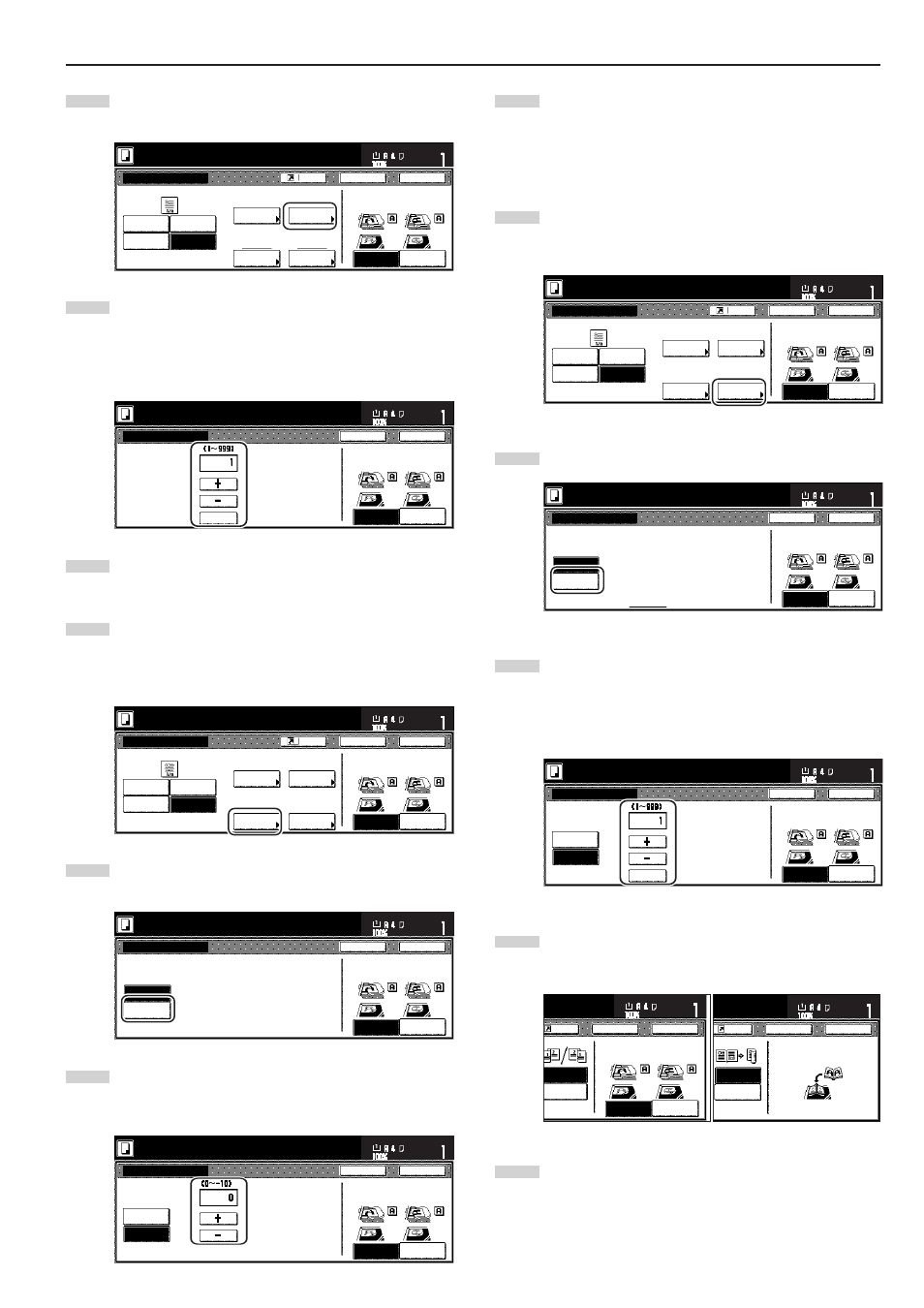
Abschnitt 5 ANDERE PRAKTISCHE FUNKTIONEN
5-15
14
Tippen Sie die Bedienungsfläche „Schließen” an.
Der Berührungsbildschirm schaltet auf die Anzeige in
Schritt 11 zurück.
Falls Sie den Stil „1/n” gewählt haben, wird die
Bedienungsfläche „Einstell. Nummerier” angezeigt.
15
Falls Sie den Nenner für die Seitennummern manuell wählen
möchten, tippen Sie die Bedienungsfläche „Einstell.
Nummerier” an. Der Bildschirm „Einstell. Nummerier” wird
angezeigt.
# S t a r t s e i t e
# l e t z t e S e i t e
S t a r t #
Einstell.
1 Seite
Einstell.
Startseite
Einstell.
Letz.Seite
Einstell.
Nummerier
Seitennummerierung
R i c h t u n g p r ü fe n
R i c h t u n g d e s O r i g i n a l s
p r ü fe n
Nummerier
Zurück
Schließen
Kopierbereit.
Registr
Satz
Papierformat
Hinten
kante
Links oben
Ecke
Keine
-1-
P.1
1/n
L e t z t e S e i t e
Au t o
1
1
16
Tippen Sie die Bedienungsfläche „Manuell” an.
Der Bildschirm zur Festlegung des Nenners wird angezeigt.
R i c h t u n g p r ü fe n
R i c h t u n g d e s O r i g i n a l s
p r ü fe n
Auto
Manuell
Einstell. Nummerier
Zurück
Schließen
Kopierbereit.
Satz
Papierformat
Hinten
kante
Links oben
Ecke
17
Tippen Sie die Bedienungsfläche „+” oder die
Bedienungsfläche „-” an, um den gewünschten Nenner für
die Seitennummern zu wählen.
* Der gewünschte Nenner kann auch direkt durch Antippen
der Bedienungsfläche „Zif.t.” und dann mit Hilfe der
Zifferntasten eingegeben werden.
Auto
Manuell
Einstell. Nummerier
R i c h t u n g p r ü fe n
R i c h t u n g d e s O r i g i n a l s
p r ü fe n
Zurück
Schließen
Kopierbereit.
Satz
Papierformat
Hinten
kante
Links oben
Ecke
Zif.t.
18
Folgen Sie den Anleitungen auf der rechten Seite des
Berührungsbildschirms, und überprüfen Sie die Richtung,
in der die Originale aufgelegt sind.
19
Drücken Sie die Starttaste.
Der Scanvorgang der Originale beginnt.
8
Falls die erste gedruckte Seitennummer nicht „1” sein soll,
tippen Sie die Bedienungsfläche „Einstell. Startseite” an.
Der Bildschirm „Einstellung Start#” wird angezeigt.
# S t a r t s e i t e
# l e t z t e S e i t e
S t a r t #
Einstell.
1 Seite
Einstell.
Startseite
Einstell.
Letz.Seite
Einstell.
Nummerier
Seitennummerierung
R i c h t u n g p r ü fe n
R i c h t u n g d e s O r i g i n a l s
p r ü fe n
Nummerier
Zurück
Schließen
Kopierbereit.
Registr
Satz
Papierformat
Hinten
kante
Links oben
Ecke
Keine
-1-
P.1
1/n
L e t z t e S e i t e
Au t o
1
1
9
Tippen Sie die Bedienungsfläche „+” oder die
Bedienungsfläche „-” an, um zu wählen, welche
Seitennummer zuerst gedruckt werden soll.
* Die gewünschte Seitennummer kann auch direkt durch
Antippen der Bedienungsfläche „Zif.t.” und dann mit Hilfe
der Zifferntasten eingegeben werden.
Zif.t.
Einstellung Start#
R i c h t u n g p r ü fe n
R i c h t u n g d e s O r i g i n a l s
p r ü fe n
Zurück
Schließen
Kopierbereit.
Satz
Papierformat
Hinten
kante
Links oben
Ecke
10
Tippen Sie die Bedienungsfläche „Schließen” an.
Der Berührungsbildschirm schaltet auf die Anzeige in
Schritt 8 zurück.
11
Falls die Seitennummer, die zuletzt auf einer Kopie gedruckt
wird, von der Seitennummer des letzten Originals
verschieden sein soll, tippen Sie die Bedienungsfläche
„Einstell.Letz.Seite” an. Der Bildschirm „Einstell.letzte Seite”
wird angezeigt.
# S t a r t s e i t e
# l e t z t e S e i t e
S t a r t #
Einstell.
1 Seite
Einstell.
Startseite
Einstell.
Letz.Seite
Einstell.
Nummerier
Seitennummerierung
R i c h t u n g p r ü fe n
R i c h t u n g d e s O r i g i n a l s
p r ü fe n
Nummerier
Zurück
Schließen
Kopierbereit.
Registr
Satz
Papierformat
Hinten
kante
Links oben
Ecke
Keine
-1-
P.1
1/n
L e t z t e S e i t e
Au t o
1
1
12
Tippen Sie die Bedienungsfläche „Manuell” an.
Der Bildschirm zur Festlegung der letzten Seite wird
angezeigt.
R i c h t u n g p r ü fe n
R i c h t u n g d e s O r i g i n a l s
p r ü fe n
Letzte
Seite
Manuell
Einstell.letzte Seite
Zurück
Schließen
Kopierbereit.
Satz
Papierformat
Hinten
kante
Links oben
Ecke
13
Tippen Sie die Bedienungsfläche „+” oder die
Bedienungsfläche „-” an, um zu wählen, wie viele Seiten
ohne Seitennummer gedruckt werden sollen, wenn die
Zählung mit der letzten Seite beginnt.
Letzte
Seite
Manuell
Einstell.letzte Seite
R i c h t u n g p r ü fe n
R i c h t u n g d e s O r i g i n a l s
p r ü fe n
S e i t e
Zurück
Schließen
Kopierbereit.
Satz
Papierformat
Hinten
kante
Links oben
Ecke
F i n i s h e n
Hinten
kante
Links oben
Ecke
R i c h t u n g p r ü fe n
R i c h t u n g d e s O r i g i n a l s
p r ü fe n
Registr
Links/
Rechts
Oben
Zurück
Schließen
Satz
Papierformat
Registr
F i n i s h e d
Buch
R
Buch
Buch
R
Duplex
Zurück
Zurück
R i c h t u n g p r ü fe n
D i e o b e r e O r i g i n a l s e i t e
n a c h h i n t e n a n l e g e n .
Satz
Papierformat